
Kazalo:
- Avtor John Day [email protected].
- Public 2024-01-30 12:09.
- Nazadnje spremenjeno 2025-01-23 15:10.
prosim, brez ognja ali udarjanja. če morate kritizirati, naredite to na spoštljiv način. Pokazal vam bom, kako na namizju, v opravilni vrstici, v menijih itd. prikazati katero koli pisavo, ki je bila narejena v ubuntu 7.10 gutsy, uporabljam okolje gnome in ne ve, če deluje za druge različice ali kde. V Ubuntu sem zelo nov in se ga še učim, rad vse spreminjam, zato sem začel iskati stare angleške pisave. Vidim, da veliko ljudi v objavah prosi za isto stvar, vendar brez dokončnih vaj ali potrditev, da bi to lahko naredili. če morate najti, katero različico debiana uporabljate, pojdite v opravilno vrstico, sistem, skrbništvo, sistemski monitor, ko se odpre, boste na zavihku sistemi našli svojo različico (glejte slike)
1. korak: Root dovoljenja
Najprej morate najti ttf, ki ga želite uporabiti. Odločil sem se za staro angleščino, vendar lahko uporabite vse, kar je na voljo, ali Google za druge. nekaj jih lahko dobite iz operacijskega sistema Windows iz tega, kar sem prebral. Naslednji korak je kasneje v navodilih, vendar bomo to storili zdaj, tako da bo pripravljen. z desno miškino tipko kliknite na namizju in v polju z imenom izberite create launcher.type root., nato v ukazno polje vnesite gksudo nautilus. zdaj imate bližnjico do root root na vašem namizju.
2. korak: Pisave, razen namizja …..mislim
v opravilni vrstici izberite mesta, namizje, nato se pomaknite/usr/share/fonts/truetype. z desno miškino tipko kliknite prazen prostor in ustvarite novo mapo. poimenujte ga enako kot katero koli pisavo, ki jo boste uporabljali. (V mojem primeru sem jo poimenoval stara angleščina). Svojo datoteko ttf boste kopirali in prilepili ali povlekli in spustili v novo ustvarjeno mapo. Naslednji korak je, da se v opravilni vrstici iz sistema, nato nastavitve, videz zaprete na namizje. odpre se polje z zavihki. izberite zavihek pisave. Zdaj lahko izberete, kateri vidik vašega sistema želite dodati tudi to novo pisavo, pa tudi velikost itd. kliknite na vrstice s številkami na desnem koncu, se pomikajte, dokler ne vidite pisave ste shranili v novo ustvarjeno mapo. Takoj bi se moral posodobiti za vse, razen za namizje. Na tej točki lahko ctrl-alt-backspace znova zaženete x in vaše pisave na namizju so se morda posodobile, če ste izbrali to možnost. korake pred ponovnim zagonom, vendar vam bom pokazal tudi to vadnico)
3. korak: Zdaj za namizje
na namizju zdaj dvokliknite korensko bližnjico, vnesite geslo in voila! zdaj imate dovoljenja za root. (če ne uporabite korenske bližnjice, ne boste mogli ustvariti mape, potrebne za ta korak.) pojdite na/usr/local/share/fonts, ustvarite novo mapo, ko prej z istim imenom. povlecite in spustite ali kopirajte in prilepite svojo pisavo ttf v to mapo. ctrl-alt-backspace za ponovni zagon x in pisave bi morale biti prikazane v opravilni vrstici. Upam, da vam je bilo to navodilo všeč in se vam zdi koristno
Priporočena:
Zvočnik za spreminjanje frekvence s časom 555: 4 koraki
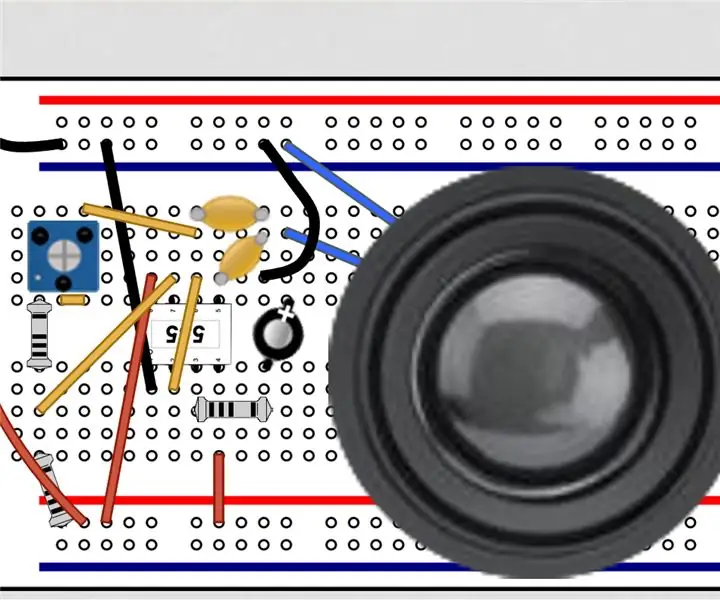
Zvočnik za spreminjanje frekvence s časom 555: To je zvočnik za spreminjanje tona. Zanaša se na 555timer in spremenljiv upor. Daje zelo funky zvok, vendar ga je treba upravljati ročno. frekvenco
LED kocka za spreminjanje barve LED: 4 koraki

LED barvna miza za spreminjanje barve: Ko sem naredil LED kocko, sem našel kul instruktorja AlexTheGreat. Tukaj je povezava. Https://www.instructables.com/id/Awesome-led-cube/ Odločil sem se, da bom poskusil, in na koncu dodal še nekaj kroga, da bo LED spremenil barve. Rezultat
Spreminjanje hitrosti prenosa podatkov HC-05 (Bluetooth): 3 koraki
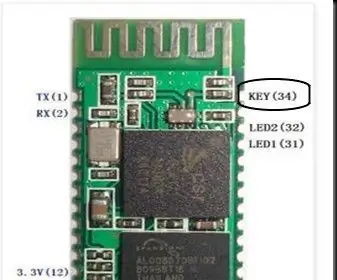
Spreminjanje hitrosti prenosa podatkov HC-05 (Bluetooth): Pred kratkim sem kupil nov modul HC-05, ko pa se povežem z arduinom in dobim podatke o smeti na računalniku in telefonu. zato ima privzeto 38400. V prejšnjem modulu je hitrost prenosa 9600. zato dobim s
Spreminjanje barve LED božično drevo: 3 koraki (s slikami)

Božično drevo, ki spreminja barvo LED: To božično drevo sem lani našel v trgovini za dolar in hotel sem na dno postaviti LED, da ga prižge, a do tega nisem prišel šele leto kasneje. To je zelo preprost projekt, ki zahteva zelo malo spajkanja in naredi lep konec
Renegade BBS v Ubuntu Linuxu - Telnet - Več vozlišč: 5 korakov

Renegade BBS v Ubuntu Linuxu-Telnet | Več vozlišč: Namestite klasični Renegade BBS z več vozlišči s podporo za telnet v Ubuntu Linux. Se spomnite dobrih dni? Ko družabna omrežja niso sestavljala nič drugega kot kopija pcplusa, 9600 baud modema in za mnoge SysOps kopija legendarnega Renegadeja
